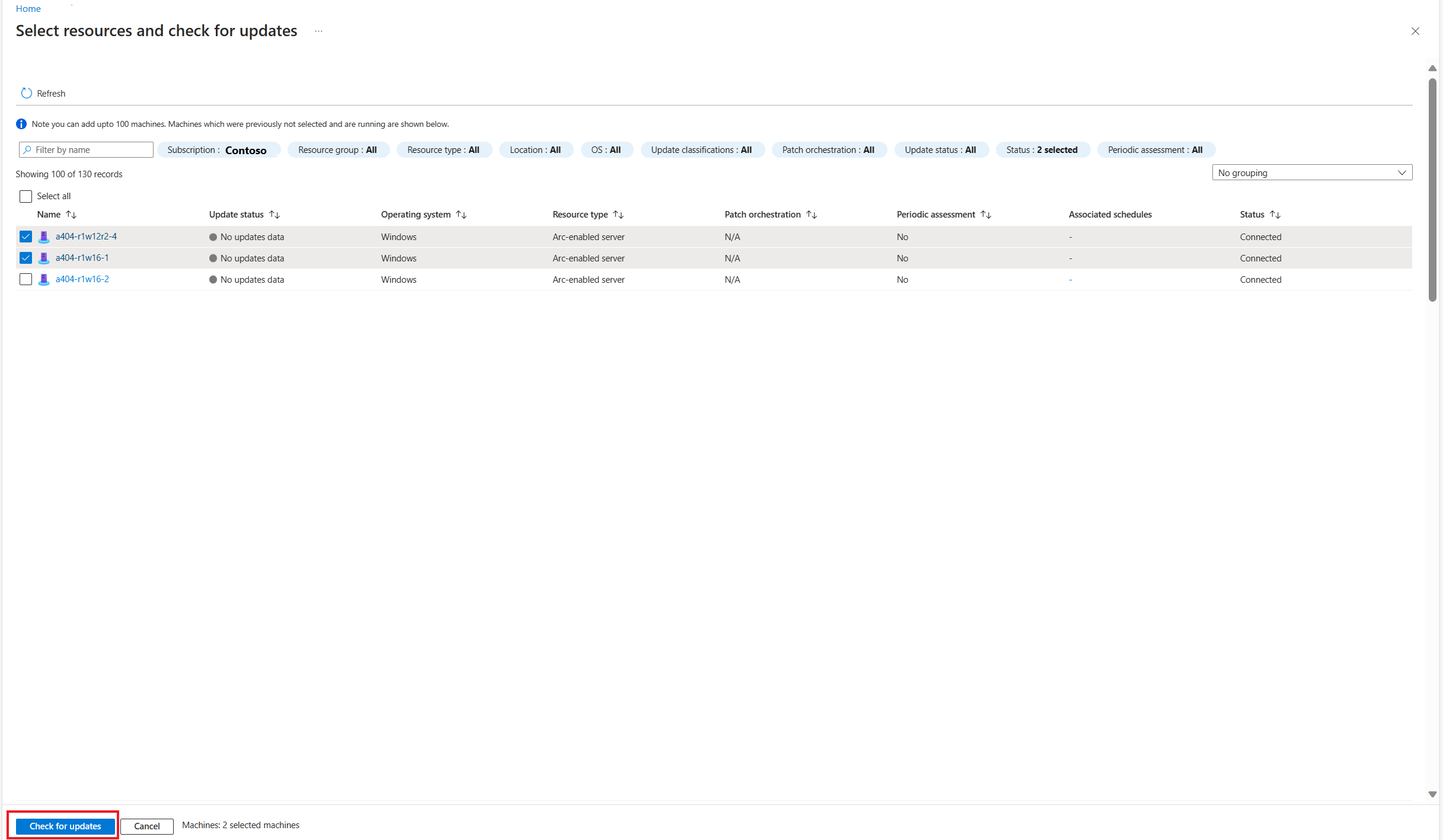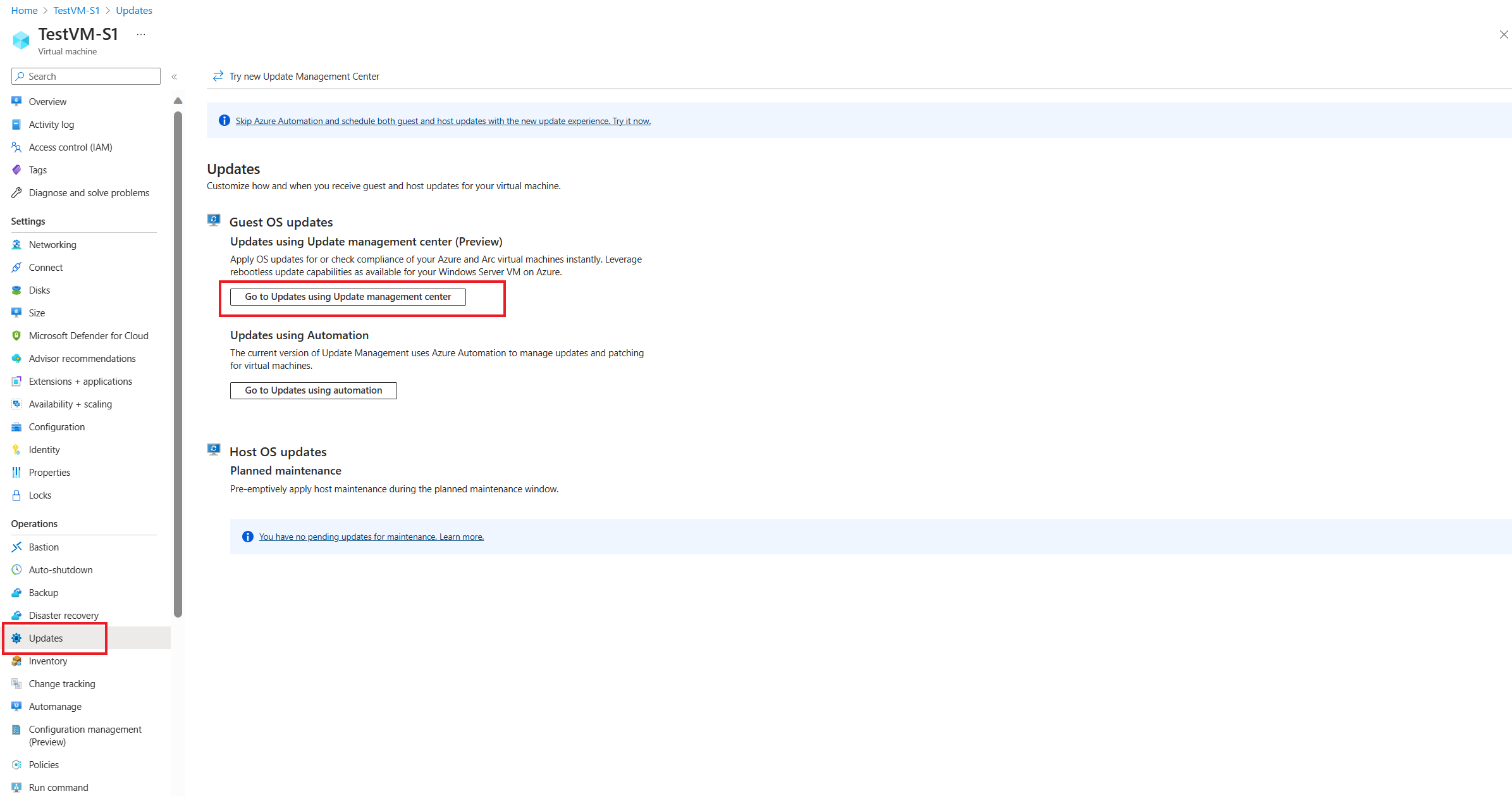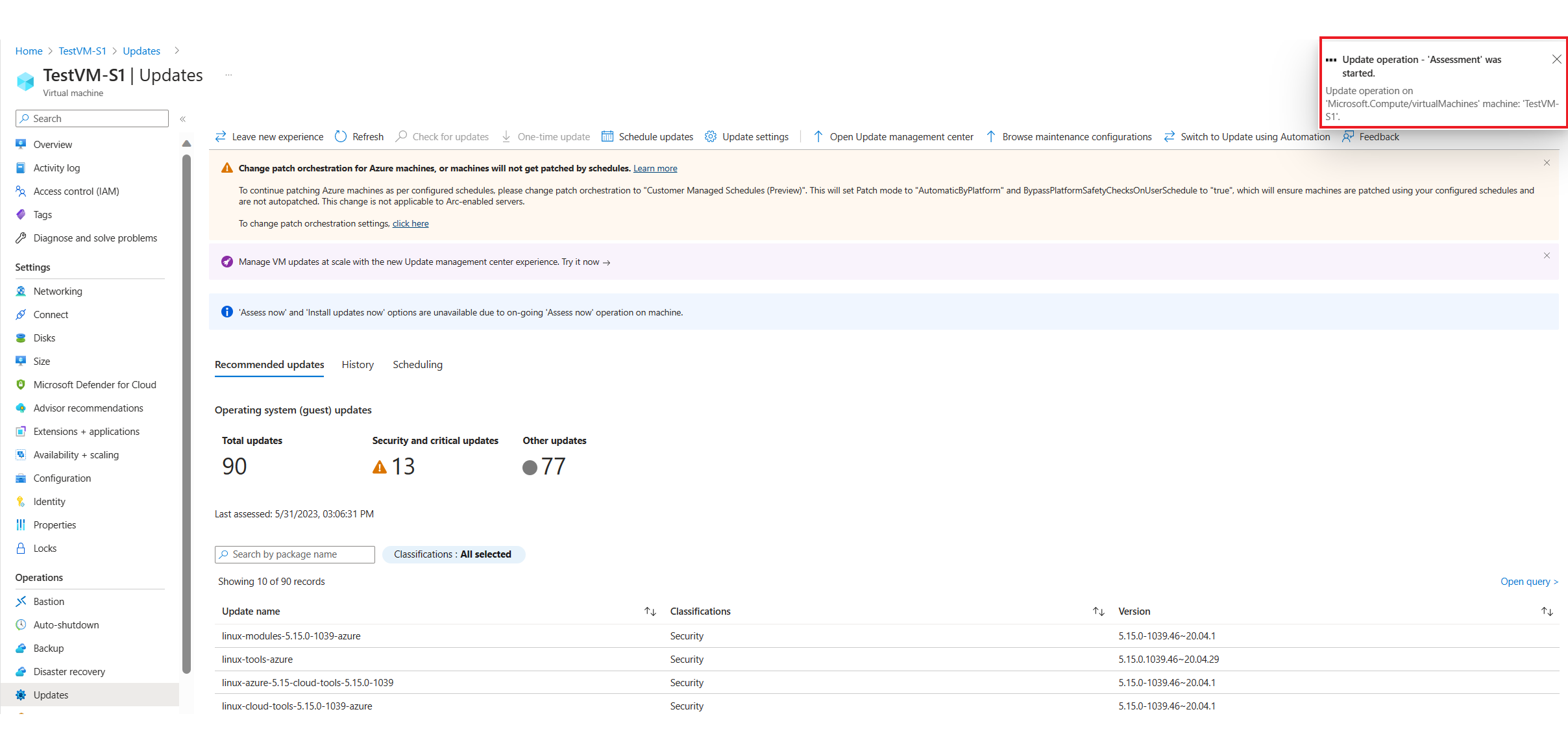Azure Update Manager ile güncelleştirme uyumluluğunu denetleme
Şunlar için geçerlidir: ✔️ Windows VM'leri ✔️ Linux VM'leri ✔️ Şirket içi ortamı ✔️ Azure Arc özellikli sunucular.
Bu makalede, Azure Update Manager'ı kullanarak tek bir VM'de veya birden çok VM'de kullanılabilir güncelleştirmelerin durumunun nasıl denetlendiği açıklanır.
Tek bir VM'de güncelleştirmeleri denetleme
Güncelleştirmeleri Güncelleştirme Yöneticisi sayfasındaki Genel Bakış veya Makineler bölmesinden veya seçili VM'den de kontrol edebilirsiniz.
Azure Portal’ında oturum açın.
Azure Update Manager'a | Genel Bakış sayfasında aboneliğinizi seçerek tüm makinelerinizi görüntüleyin ve ardından Güncelleştirmeleri denetle'yi seçin.
Kaynakları seçin ve güncelleştirmeleri denetle bölmesinde, güncelleştirmeleri denetlemek istediğiniz makineyi seçin ve ardından Güncelleştirmeleri denetle'yi seçin.
Değerlendirme gerçekleştirilir ve onay olarak bir bildirim görüntülenir.
Makinelerin Güncelleştirme durumu, Azure VM'lerinin Düzeltme Eki düzenleme yapılandırması ve Toplam yükleme çalıştırması kutucukları yenilenir ve sonuçlar görüntülenir.
Güncelleştirmeleri uygun ölçekte denetleme
Makinelerinizdeki güncelleştirmeleri uygun ölçekte denetlemek için aşağıdaki adımları izleyin.
Güncelleştirmeleri Genel Bakış veya Makineler bölmesinden de kontrol edebilirsiniz.
Azure Portal’ında oturum açın.
Azure Update Manager'a | Genel Bakış sayfasında aboneliğinizi seçerek tüm makinelerinizi görüntüleyin ve Güncelleştirmeleri denetle'yi seçin.
Kaynakları seçin ve güncelleştirmeleri denetle bölmesinde, güncelleştirmeleri denetlemek istediğiniz makineleri seçin ve Güncelleştirmeleri denetle'yi seçin.
Değerlendirme gerçekleştirilir ve onay olarak bir bildirim görüntülenir.
Makinelerin Güncelleştirme durumu, Azure sanal makinelerinin Düzeltme Eki düzenleme yapılandırması ve Toplam yükleme çalıştırması kutucukları yenilenir ve sonuçlar görüntülenir.
Not
Güncelleştirme Yöneticisi'nde, güvenlik ve kritik güncelleştirmeler dahil olmak üzere geçerli işletim sistemi (konuk) güncelleştirmelerinin listesini almak için makinede bir yazılım güncelleştirmeleri uyumluluk taraması başlatabilirsiniz. Windows'da, Windows Update Aracısı yazılım güncelleştirme taramasını gerçekleştirir. Linux'ta yazılım güncelleştirme taraması, yerel veya uzak bir depodan alınan yapılandırılmış depolara göre eksik güncelleştirmeleri döndüren paket yöneticisi kullanılarak gerçekleştirilir.
Sonraki adımlar
- Güvenlik uyumluluğunu korumak için makinelerinizde güncelleştirmeleri dağıtmayı öğrenmek için bkz . Güncelleştirmeleri dağıtma.
- Güncelleştirme Yöneticisi tarafından oluşturulan güncelleştirme değerlendirmesini ve dağıtım günlüklerini görüntülemek için bkz . Sorgu günlükleri.
- Sorunları gidermek için bkz . Güncelleştirme Yöneticisi sorunlarını giderme.